Bitpayの使い方(基礎編)
このページではBitpayの基本的な使い方を説明します。
ビットコインの受取・送金
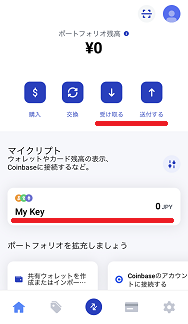
ビットコインの受取・送金をするにはそれぞれホーム画面の「受け取る」「送付する」を選ぶか、下のウォレット名を選択して個別のウォレットに移ってから「受け取る」「送付する」を選びます。
ビットコインの受取
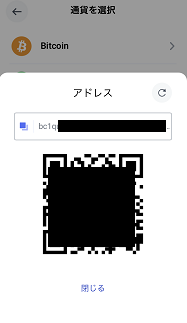
「受け取る」を選ぶとQRコードと共にアドレスが表示されます。これを送金元の相手に伝えれば完了です。
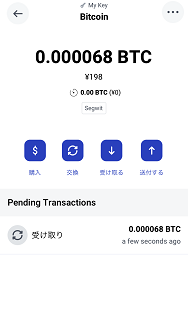
着金するとPending Transactionsの欄に送受信履歴として「受け取り」と表示されるようになります。この段階ではまだ未承認です。
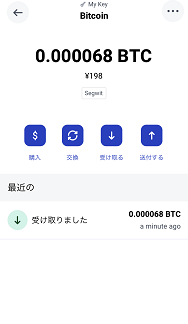
取引が承認されると「受け取りました」と表示が変わります。
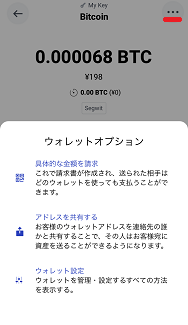
ちなみに個別のウォレットの画面に移った後、右上の「・・・」を選択すると、金額を含めたQRコードの生成やスマホの共有機能を使ってアドレスを共有することもできます。
ビットコインの送金
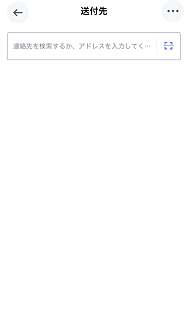
「送付する」を選ぶと送金先アドレスの入力画面になります。入力欄右のマークからカメラを使ってアドレスのQRコードを読み取るか入力欄にコピペ等でアドレスを指定してください。
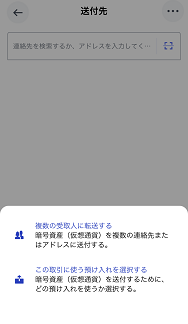
右上の「・・・」を選択すると、複数人に一括で送付したり複数ウォレットがある場合はアプリ内の自分のウォレット間で資産を移すこともできます。
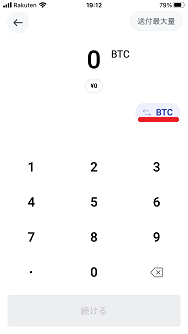
送金先アドレスを指定するとすぐに金額の指定画面に移ります。BTCの部分を選択すると仮想通貨(BTC等)単位とアプリ内のレートにより自動換算される法定通貨(JPY等)単位とを切り替えることも出来ます。
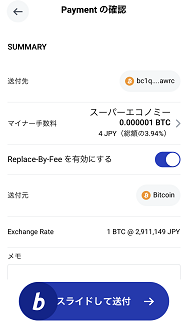
続けると送金の確認画面に移ります。マイナー手数料も設定できるので急ぎの場合は多めに設定するなどしましょう。Replace-By-Feeを有効にするとなかなか取引が承認されない場合は後から手数料を追加してすぐに承認させることができます。確認して問題なければスライドして送付しましょう。

送金用パスワードを設定していればパスワードの入力後、特に問題がなければ「お支払いが送付されました」というメッセージが表示されます。
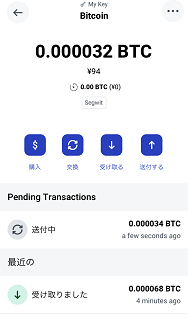
受取時と同様Pending Transactionsの欄に「送付中」と表示されます。取引の承認後は「送付しました」と表示が変わります。

個別の取引を選択すると詳細が表示できます。まだ未承認でRBF(Replace-By-Fee)を有効にしていた場合は、「RBFトランザクション」と表示され取引承認をスピードアップさせることができます。
ウォレットのインポートと復元
ウォレットのインポート
トップページや下部メニュー中央からスキャンマークを選択し秘密鍵のQRコードをカメラで読み取ることによってペーパーウォレット等の秘密鍵のインポートが可能です。
※どのくらい続いているか不明ですが、バージョン14.8.2現在秘密鍵が読み取れない不具合が発生しているようです。
ウォレットの復元
端末の紛失、機種変更、旧Copayからの移行などの場合は以下の手順で復元を行えます。
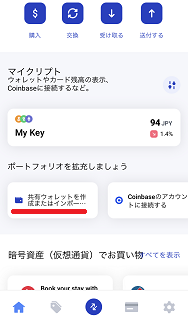
トップページの「ポートフォリオを拡充しましょう」の左側の共有ウォレット~を選択します。
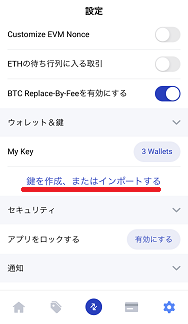
設定メニューの「鍵を作成、またはインポートする」からも可能です。
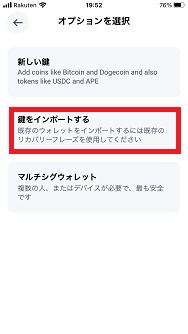
選択後、新たなウォレットの作成、ウォレットのインポート、マルチシグウォレットの作成などのメニューが表示されます。真ん中の「鍵をインポートする」を選択しましょう。
※マルチシグウォレットも同様に真ん中の「鍵をインポートする」から復元できます。端末の紛失などで一つの端末しか使えない場合、2つのリカバリーフレーズそれぞれについて本ページと同じ復元作業を行うことで一つの端末のアプリ内で送金の提案・承認を完結させることができ、実質的にシングルウォレットとして扱うことができます。
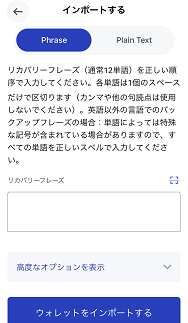
リカバリーフレーズの入力画面が表示されるので、入力後「ウォレットをインポートする」を選択しましょう。
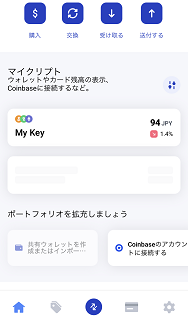
成功するとトップページにインポートしたウォレットが読み込まれます。
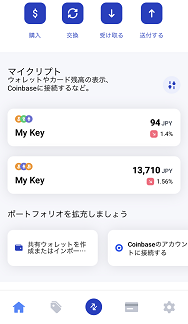
しばらく時間はかかりますが、読み込み完了後残高等が表示されます。
Copayの復元ツール
旧Copayからは上記の手順でBitpayに復元・移行可能ですが、公式による復元ツールも公開されています。リカバリーフレーズが存在しなかった初期のCopayなどの復元ではこのツールが必要な場合もあるようです。
ウェブサイトにリカバリーフレーズを直接入力するのはかなり危険なので、最低限PCでGithubのページの緑色ボタンの「Code」→「Download ZIP」からソースコードをダウンロード・解凍後、index.htmlを開いてローカルから起動しましょう。
シングルウォレットの場合は「Required number of signatures」と「Total number of Copayers」に1を入力したまま、Backup for copayer 1:の欄にリカバリーフレーズを入力したりバックアップファイルを選択後、「Scan BTC Wallet」を選択すれば残高がスキャンされそのまま他のウォレットに移すことができます。
最終更新日: 2023年01月25日
コメント欄
コメントシステムを試験的に変更し、メールアドレスの入力やSNSからのログインを廃止しました。投稿後5分以内であれば編集や削除が可能です。その後に削除したいコメントがあれば依頼していただければこちらで削除いたします。
質問については出来る限りお答えしていますが、個人が運営している関係上対応の遅れや見逃し等限界もあるのでご了承ください。

 または、
または、